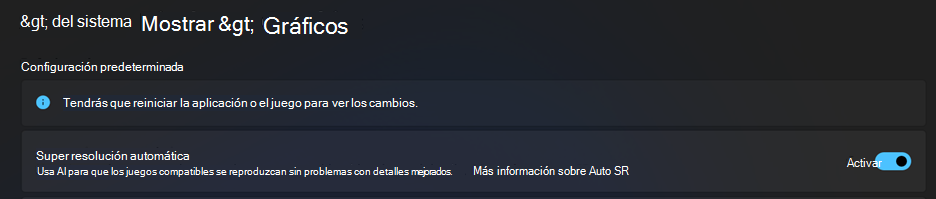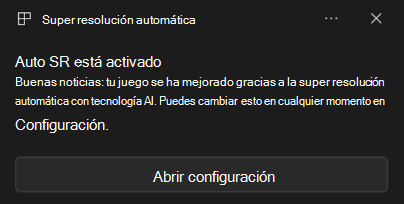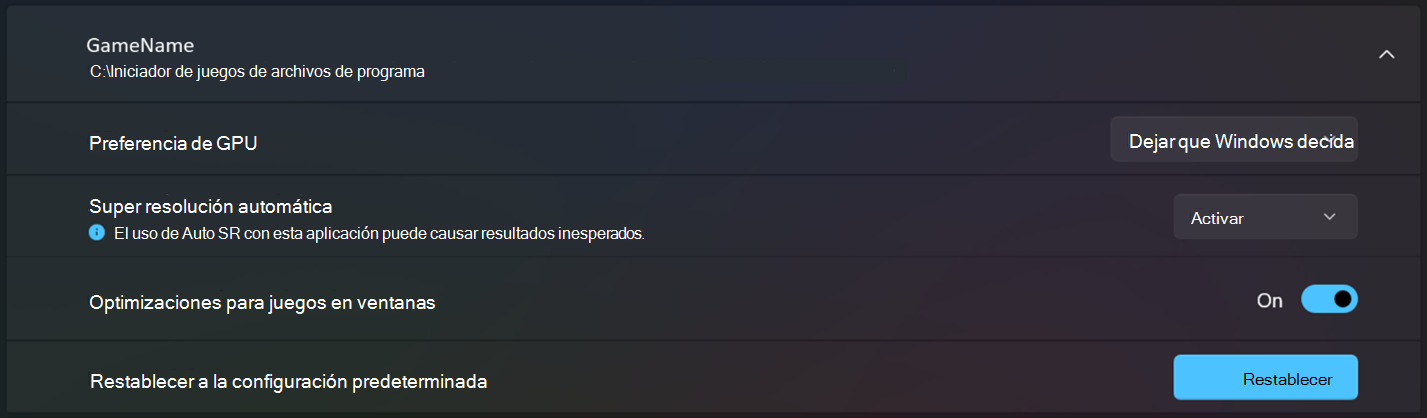La super resolución automática (Auto SR) se integra perfectamente con Windows en un Copilot+ PC con un procesador Snapdragon® X Series para mejorar automáticamente un conjunto de juegos existentes de manera predeterminada, y aumenta las velocidades de fotogramas a la vez que se mantienen los objetos visuales detallados. Las funciones SR automáticas reducen automáticamente la resolución de representación del juego para aumentar la velocidad de fotogramas y, a continuación, emplean sofisticada tecnología de IA para proporcionar elementos visuales de alta definición mejorados. Esto da como resultado una experiencia de juego más fluida y detallada.
Auto SR se aplica de forma predeterminada a un conjunto de juegos comprobados por Microsoft. En el lanzamiento, Auto SR mejora automáticamente BeamNG.drive, Borderlands 3, Control (dx11), Dark Souls III, God of War, Kingdom Come: Deliverance, Resident Evil 2, Resident Evil 3, Sekiro Shadows Die dos veces, Sniper Ghost Warrior Contracts 2 y The Witcher 3.
Nota: Para obtener una lista en evolución de los juegos que funcionan con Auto SR, visita www.worksonwoa.com, un sitio de código abierto de terceros al que Microsoft ha contribuido con datos de compatibilidad. En la página de juegos, selecciona Filtro SR automático y, a continuación, selecciona "Sí, listo para instalar" y "Sí, participar" para obtener la lista completa de juegos de Auto SR.
Para cambiar la configuración predeterminada de Auto SR, vaya a Configuración > Sistema > Pantalla > Gráficos y active La super resolución automática en Configuración predeterminada.
Cuando inicias un juego que admite Auto SR, ves una notificación que confirma que Auto SR está activo.
Requisitos del sistema
El dispositivo debe cumplir los siguientes requisitos para Auto SR:
-
Un Copilot+ PC con procesador Snapdragon® X Series con Hexagon NPU y una GPU integrada.
-
Windows 11, versión 24H2 o posterior.
-
Últimos controladores de gráficos y procesadores neuronales. Para buscar actualizaciones manualmente, ve a Inicio > Configuración > Windows Update y, a continuación, selecciona Buscar actualizaciones.
-
Una resolución de pantalla de 1080p o superior.
-
Última versión de Auto Super Resolution Package.
Requisitos del juego
Auto SR es compatible con la mayoría de los juegos que se ejecutan en:
-
DirectX 11 o DirectX 12
-
Plataformas nativas x64 o Arm64 emuladas.
Importante: No se admiten juegos directX 11/12 que usen determinados formatos (como formatos de 10 bits), juegos solo para x86 y otros tiempos de ejecución de gráficos, incluidos DirectX 9, Vulkan y OpenGL.
Activar Auto SR para juegos adicionales
Puedes ampliar Auto SR a los juegos que no están mejorados de manera predeterminada, optando por juegos a través de la configuración de gráficos de Windows o en el juego, de forma individual.
Importante: Los juegos que se han optado por Auto SR no siguen la configuración de super resolución automática predeterminada. La configuración de Auto SR personalizada para estos juegos tiene prioridad y debe activarse o desactivarse por juego.
Para activar Auto SR para un juego:
-
Ve a System > Display > Graphics > Configuración personalizada para aplicaciones y busca el juego (o agrega el archivo de .exe del juego) para el que quieres activar Auto SR.
-
Selecciona el juego y, a continuación, selecciona una de estas opciones:
-
Activado: esta configuración ajusta automáticamente la resolución para mejorar la velocidad de fotogramas del juego sin la intervención del usuario para disfrutar de una experiencia perfecta. Sin embargo, esta configuración puede extender la resolución modificada a otras aplicaciones si te alejas del juego usando Alt + Tabulador. También puede hacer que las resoluciones no admitidas desaparezcan de los menús de configuración del juego interno para que sea más fácil seleccionar un modo compatible con Sr. automático.
-
Activado (mantener la resolución actual del escritorio): esta configuración requiere un ajuste manual por parte del usuario para habilitar Auto SR. Garantiza que la resolución del escritorio no cambia al cambiar a otras aplicaciones fuera del juego. Además, permite a los usuarios personalizar su experiencia al aplicar Auto SR. Esta configuración no interfiere con ninguna configuración interna de resolución de juegos, pero esto también significa que puedes elegir una resolución que no admita Auto SR.
-
-
-
Ajusta la resolución del juego a una resolución auto compatible con SR que sea inferior a 900 líneas, como 1280x800. Las resoluciones disponibles dependerán de la configuración de pantalla del equipo.
-
Si el juego está configurado para usar el modo de pantalla completa (a veces denominado modo de pantalla completa exclusivo), cambia la configuración de resolución en el juego a una resolución compatible con Sr. automático.
-
Si el juego está configurado para usar la ventana sin bordes a pantalla completa, cambia a pantalla completa exclusiva o ve a Configuración > Sistema > Pantallay cambia la resolución de pantalla del escritorio a una resolución compatible con SR Automático antes de iniciar el juego.
-
Para desactivar Auto SR para un juego:
-
Ve a Configuración > Sistema > Pantalla > Gráficos > Opciones personalizadas para aplicaciones y busca el juego para el que quieres desactivar Auto SR.
-
Seleccione Desactivado en el menú desplegable Resolución automática máxima.
Compromiso de Microsoft con la inteligencia artificial responsable y la privacidad
Microsoft ha estado trabajando para avanzar en la inteligencia artificial de forma responsable desde 2017, cuando definimos por primera vez nuestros principios de inteligencia artificial y, posteriormente, pusimos en funcionamiento nuestro enfoque a través de nuestro Estándar de inteligencia artificial responsable. La privacidad y la seguridad son principios a medida que desarrollamos e implementamos sistemas de inteligencia artificial. Trabajamos para ayudar a nuestros clientes a usar nuestros productos de inteligencia artificial de forma responsable, compartir nuestros aprendizajes y crear asociaciones basadas en la confianza. Para más información sobre nuestros esfuerzos de IA responsable, los principios que nos guían y las herramientas y capacidades que hemos creado para garantizar que desarrollamos la tecnología de IA de forma responsable, consulta IA responsable.
Todo el procesamiento para mejorar los objetos visuales del juego se realiza en el dispositivo mediante la GPU integrada y la unidad de procesamiento neuronal (NPU). Los gráficos y los detalles del juego nunca abandonan el dispositivo y no se comparten con la nube ni con Microsoft. Para obtener más información, revisa la declaración de privacidad de Microsoft.
Queremos escuchar sus comentarios.
Si hay algo que le guste y, especialmente, si hay algo que no le gusta sobre Auto SR, puede enviar comentarios a Microsoft. Inicia el Centro de opiniones y selecciona Informar de un problema o Sugerir una característica, proporciona detalles sobre tus comentarios e incluye las palabras Auto SR en el resumen y, a continuación, selecciona Juegos y Xbox > categoría Rendimiento del juego . Si es posible, selecciona Recrear mi problema en el paso Agregar más detalles y, a continuación, selecciona Enviar.
Preguntas frecuentes
Si tienes habilitadas las notificaciones de Windows, verás una notificación de Auto SR al iniciar un juego aplicable.
Advertencia: La modificación incorrecta del Registro puede producir graves problemas. Para obtener mayor protección, realiza una copia de seguridad del Registro antes de intentar modificarlo.
También puede activar un indicador de estado constante que aparece como un punto verde en la esquina superior izquierda de la pantalla para indicar que Auto SR está habilitado. Para ello, agrega la clave del Registro AutoSRConfig ejecutando el siguiente comando desde un símbolo del sistema que se ejecuta como administrador:
reg add HKCU\Software\Microsoft\DirectX\UserGpuPreferences /v AutoSRConfig /t REG_DWORD /d 1 /f
Sugerencia: Si el indicador de estado es de otro color o no está visible, auto SR no funciona.
Para quitar el indicador, elimine la clave del Registro mediante este comando:
reg delete HKCU\Software\Microsoft\DirectX\UserGpuPreferences /v AutoSRConfig /f
Auto SR está activado de manera predeterminada para una lista verificada de juegos. Si Auto SR no funciona para un juego, comprueba lo siguiente:
-
Resolución del juego: asegúrate de que el juego esté usando una resolución auto compatible con SR que sea inferior a 900 líneas, como 1280x800. Las resoluciones disponibles dependerán de la configuración de pantalla del equipo.
-
Si el juego está configurado para usar el modo de pantalla completa (a veces denominado modo de pantalla completa exclusivo), cambia la configuración de resolución en el juego a una resolución compatible con Sr. automático.
-
Si el juego está configurado para usar la ventana sin bordes a pantalla completa, cambia a pantalla completa exclusiva o ve a Configuración > Sistema > Pantalla y cambia la resolución de pantalla del escritorio a una resolución compatible con SR Automático antes de iniciar el juego.
-
-
Configuración por aplicación: si has activado Auto SR específicamente para un juego, anula la configuración predeterminada global. Compruebe la configuración por aplicación para asegurarse de que Auto SR está activado. Además, si has seleccionado Activado (mantener la resolución de escritorio actual) en la configuración por aplicación, cambia esta opción a Activado para permitir que Auto SR se aplique automáticamente.
Para comprobar si tienes la última versión de Auto SR, visita Microsoft Store para comprobar si hay una actualización disponible para el paquete de resolución automática máxima.
Sugerencia: Para asegurarse de que Auto SR siempre está actualizado, active las actualizaciones automáticas de aplicaciones.
Para los juegos que no admiten automáticamente Auto SR, puedes habilitar Auto SR para el juego.
Comprueba si existen instrucciones detalladas específicas del juego en www.worksonwoa.com y síguelas de cerca.
Auto SR no admite contenido HDR. Para usar HDR en juegos que lo admiten, debes desactivar Auto SR.
Sí, esto está habilitado de manera predeterminada para algunos juegos, pero se puede modificar en la configuración de cada aplicación para el juego. Para deshabilitar el cambio de resolución, cambia la configuración a Activado (mantener la resolución de pantalla actual).
Auto SR comienza con una resolución de representación vertical del juego que es de 800 +/- 100 líneas. Es posible que algunos juegos tengan problemas para representar texto fino o elementos de la interfaz de usuario con esta baja resolución. Microsoft tiene una lista verificada de juegos que evitan este tipo de problemas. Si cree que la pérdida de calidad es perjudicial, es posible que pueda encontrar una resolución alternativa de hasta 900 líneas (por ejemplo, 768p o 720p) que funcione mejor, o puede deshabilitar Auto SR en la configuración de Windows.
Auto SR AI se ha entrenado en una amplia gama de juegos y estilos de juego. Sin embargo, puede haber ocasiones en las que no es perfecto en una situación de representación particular. Microsoft tiene una lista verificada de juegos que tienen un aspecto excelente y nos damos cuenta de que el modelo funciona bien en la mayoría de los juegos. Por supuesto, si encuentras un juego para el que no te gusta Auto SR, puedes enviar comentarios sobre el juego o deshabilitarlo en la configuración de Windows.
Auto SR está integrado en el sistema operativo Windows y la canalización de pantalla, funcionando independientemente de las propias tecnologías de escalado del juego. Mientras que habilitar o deshabilitar el ajuste de escala en el juego puede afectar a la calidad o la velocidad de fotogramas, los resultados específicos varían en función del juego, la configuración y el sistema.
Las herramientas de captura, como la barra de juegos, recortes y otras, se basan en capturar el contenido de una ventana. Debido a cómo Auto SR se integra con la pantalla del equipo, estas herramientas de captura generalmente no capturarán la imagen de Auto SR que ves en la pantalla porque es más grande que la ventana del juego.
Sí, Auto SR mejora un grupo selecto de juegos emulados de Windows x64 en dispositivos Arm y admite juegos nativos de Arm.
Visita www.worksonwoa.com para buscar juegos compatibles con Auto SR. Auto SR puede mejorar los juegos desde cualquier escaparate. Si un juego no está disponible en una tienda, comprueba otras tiendas.